Полное руководство по сохранению изображения/слова/PPT/PDF в формате JPEG
JPEG — это доступный формат, которым можно поделиться с другими. Поэтому некоторые люди хотят сохранять изображения/Word/PPT в формате JPEG для их отправки. Преимущество сохранения PowerPoint или Word в формате JPEG заключается в том, что оно позволяет открывать презентацию на различных устройствах. JPEG — широко используемый формат изображений. Это также означает, что передавать или делиться с другими будет проще. Но как сохранить изображение/Word/PPT в формате JPEG? В этой статье вы познакомитесь с различными методами получения высококачественных изображений.
Список руководств
Часть 1. Как конвертировать PDF в JPEG Часть 2. Как сохранить документы Word в формате JPEG Часть 3. Как сохранить слайды PowerPoint в формате JPEG Часть 4. Как сохранить любой формат изображения в формате JPEG Часть 5. Часто задаваемые вопросы о сохранении Word PPT в формате JPEGЧасть 1. Как конвертировать PDF в JPEG
Сохраняйте PDF-файлы в формате JPEG с помощью этих решений на Windows, Mac и мобильных устройствах. Возможно, вам придется использовать стороннее программное обеспечение, чтобы конвертировать презентации в изображения. Однако вы можете найти встроенные функции, позволяющие просматривать PDF-файлы как фотографии на вашем устройстве.
1. Расширения из Windows Microsoft Store
Любой PDF в JPEG — это приложение, которое вы загружаете из Microsoft Store. Настольный инструмент имеет простой интерфейс, позволяющий легко загружать или просматривать файлы PDF. Самое приятное в программе — это поддержка таких форматов, как PNG, JPG, BMP и GIF, для конвертации PowerPoint или презентаций. Более того, он позволяет пользователям изменять размер файлов для сохранения в файле желаемого размера. Вы можете скачать любой PDF в JPEG в Windows бесплатно.
Шаг 1.Загрузите и установите приложение из Microsoft Store. После этого нажмите кнопку «Открыть», чтобы запустить программное обеспечение. Нажмите кнопку «Загрузить PDF», чтобы загрузить файл из вашей компьютерной системы.
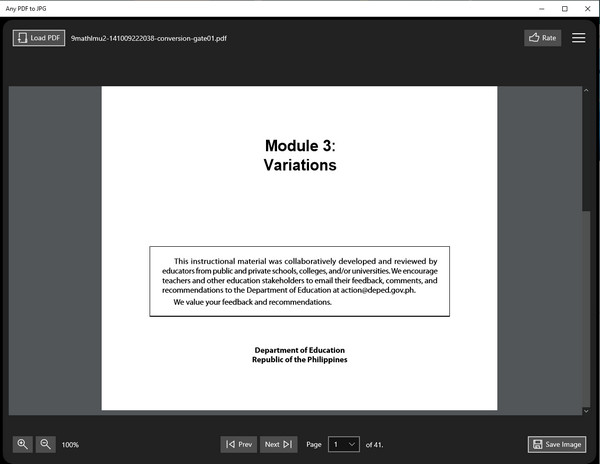
Шаг 2.Элементы управления и другие функции находятся в нижней части интерфейса. Вы можете использовать их для перелистывания страниц или перехода на определенную страницу. Также функция масштабирования доступна в левом нижнем углу.
Шаг 3.Нажмите кнопку «Сохранить изображение», чтобы преобразовать PDF. Затем выберите страницы для конвертации. Выберите JPEG с помощью кнопки «Формат вывода» или измените размер вывода с помощью параметра «Масштаб». Нажмите кнопку Продолжить, чтобы сохранить изменения.
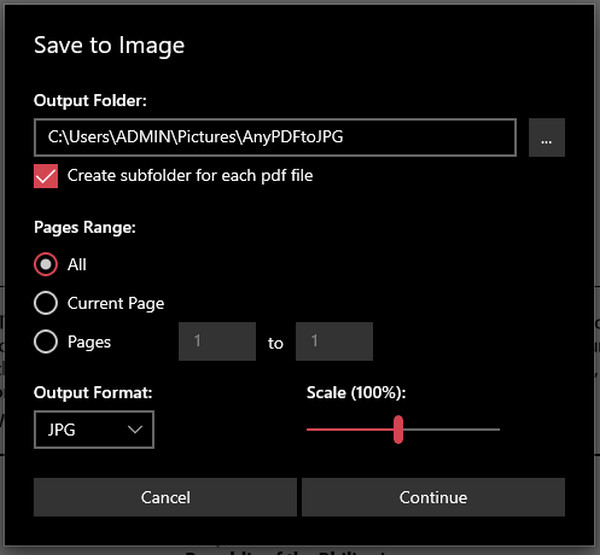
2. Предварительный просмотр на Mac
Как сохранить документ Word в формате JPEG на Mac? Один из самых простых способов конвертировать PDF в формат изображения можно найти в Preview. Программа просмотра фотографий по умолчанию имеет функции изменения расширения файла. Помимо того, что он не требует установки, он также бесплатен и прост в использовании. Кстати, ты можешь конвертировать HEIC в PDF на Mac через предварительный просмотр тоже. Выполните следующие действия, чтобы использовать предварительный просмотр для преобразования PDF-файлов в JPEG.
Шаг 1.Откройте Finder и найдите файл PDF. Щелкните файл правой кнопкой мыши, чтобы открыть дополнительные параметры. Выберите опцию «Открыть с помощью» и выберите «Предварительный просмотр».
Шаг 2.Перейдите в меню «Файл» и выберите опцию «Экспорт». В меню «Формат» установите выходной формат JPEG. Вы также можете изменить папку назначения или имя файла. Нажмите кнопку «Сохранить», чтобы преобразовать PDF в изображение.
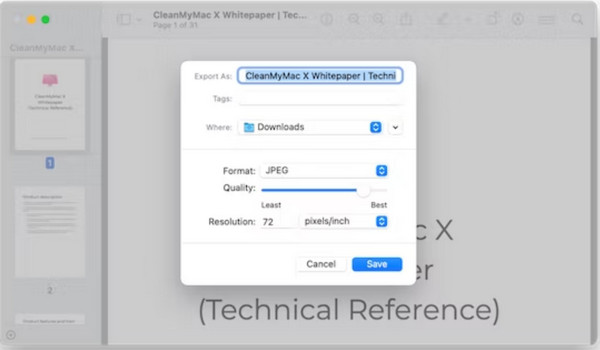
3. Интернет-сайт Adobe на мобильных устройствах
Хотя существуют сторонние приложения для сохранения в формате JPEG из Google Play и App Store, вы также можете использовать Adobe Online для преобразования PDF. Веб-конвертер PDF поддерживает выходные форматы JPG, PNG и TIFF; Вы можете использовать конвертер неограниченно. Adobe также позволяет скопировать ссылку на преобразованный файл, чтобы поделиться ею в Интернете.
Шаг 1.Откройте PDF-файл Adobe в JPG в открытом браузере. Нажмите кнопку «Выбрать файл», чтобы загрузить PDF-файл со своего компьютера. Подождите, пока файл загрузится в интерфейс конвертера.
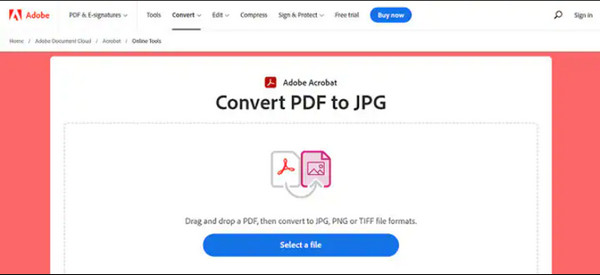
Шаг 2.После этого выберите выходной формат в меню «Преобразовать в». Нажмите кнопку «Преобразовать в JPG», чтобы преобразовать PDF в JPG. Перейдите к загрузке преобразованного файла или нажмите кнопку «URL», чтобы скопировать ссылку.
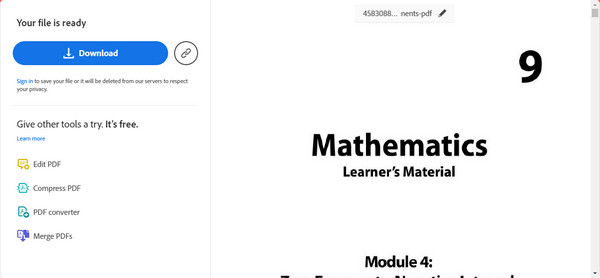
Часть 2. Как сохранить документы Word в формате JPEG
Знаете ли вы, что PDF-файлы можно сохранять напрямую в формате JPEG? WPS Office предлагает стороннее приложение для ПК и мобильных версий. Это приложение имеет универсальный набор для открытия и редактирования файлов, таких как PowerPoint, Excel и других форм. Он также предлагает такие функции, как облачное хранилище и обмен файлами для экспорта файлов. Загрузка WPS открывает широкие возможности для написания и конвертации. Проверьте, есть ли в файле документа водяной знак. Если да, вам нужно удалить водяной знак Word вручную перед преобразованием в JPEG.
Шаг 1.Загрузите приложение на свое устройство и следуйте инструкциям, чтобы принять условия. Нажмите кнопку «PDF» в главном меню и выберите опцию «Открыть PDF». Откроется ваша локальная папка; найдите файл.
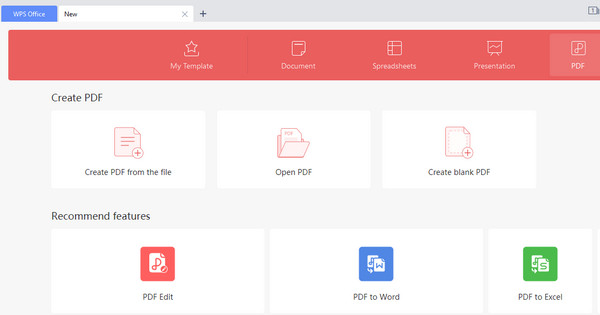
Шаг 2.После того, как вы выбрали PDF-файл, перейдите к функции «Меню» в верхнем левом углу. Наведите указатель мыши на «Экспорт PDF» и нажмите кнопку «Изображение». Выберите нужную экспортируемую информацию.
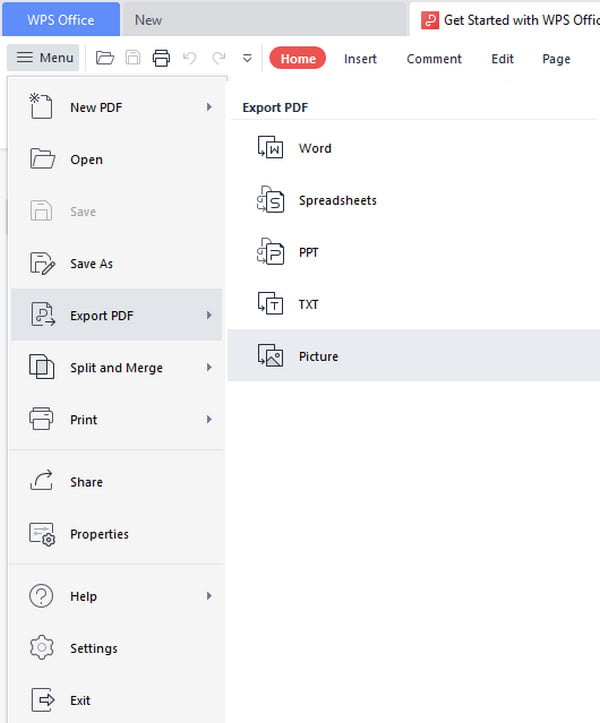
Шаг 3.Выберите формат JPEG и качество изображения в раскрывающемся списке «Формат». При необходимости вы также можете изменить «Путь экспорта». Наконец, нажмите кнопку «Экспорт», чтобы сохранить документ Word в формате JPEG.
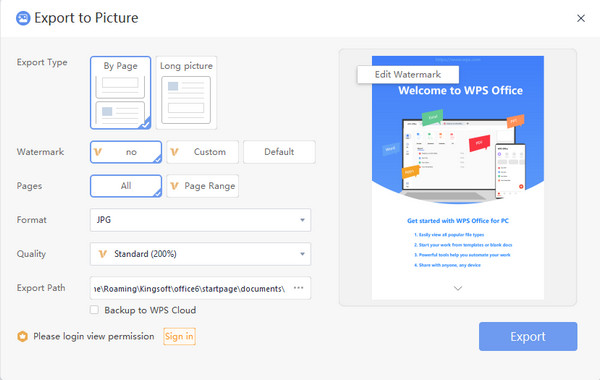
Часть 3. Как сохранить слайды PowerPoint в формате JPEG
Из предыдущих частей вы узнали, как сохранять PDF-файлы в формате JPEG. Но как сохранить слайд PowerPoint в формате JPEG? Есть два эффективных способа сделать это; вы можете попробовать эти решения на Windows и Mac.
1. Microsoft PPT
Если вы используете Windows, вероятно, у вас есть Microsoft PowerPoint. В приложении есть способ по умолчанию: записать PowerPoint как видео, не говоря уже о том, что вы можете конвертировать слайды PowerPoint в JPEG. Он также предоставляет версию Apple, поэтому пользователи Mac могут использовать Microsoft PPT для создания и редактирования файлов. Но как использовать Microsoft PPT для сохранения слайдов в формате JPEG?
Шаг 1.Если у вас все еще нет приложения на вашем компьютере, установите его из Microsoft Store или других надежных источников. Откройте программу и щелкните нужный слайд PowerPoint.
Шаг 2.Перейдите на вкладку «Файл» и нажмите кнопку «Экспорт». Нажмите кнопку «Изменить тип файла», чтобы изменить расширение файла на JPEG. Измените путь назначения перед сохранением файла как изображения.
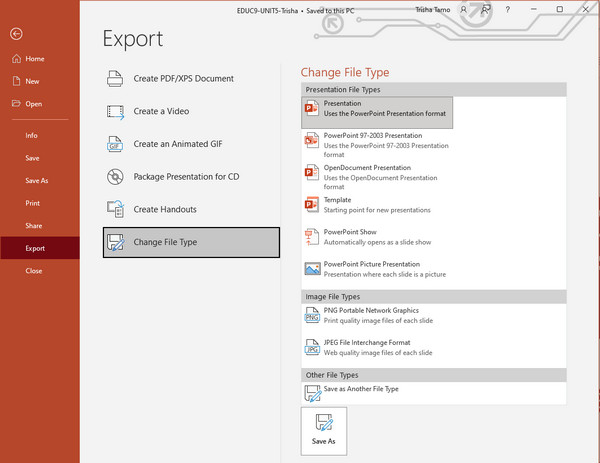
2. WPS
Как уже упоминалось, WPS — многофункциональное приложение для различных текстовых файлов. Вы можете ожидать, что даже слайды PowerPoint могут быть преобразованы в JPEG. Однако если вы используете только бесплатную версию, существуют ограничения для некоторых частей, например водяных знаков, страниц и качества.
Шаг 1.Откройте файл из своей папки и щелкните по нему правой кнопкой мыши. Выберите опцию «WPS Office» в подменю «Открыть с помощью».
Шаг 2.Зайдите в «Меню» и нажмите кнопку «Экспортировать как изображение». В диалоговом окне будут предоставлены настройки вывода. Не забудьте выбрать формат JPEG.
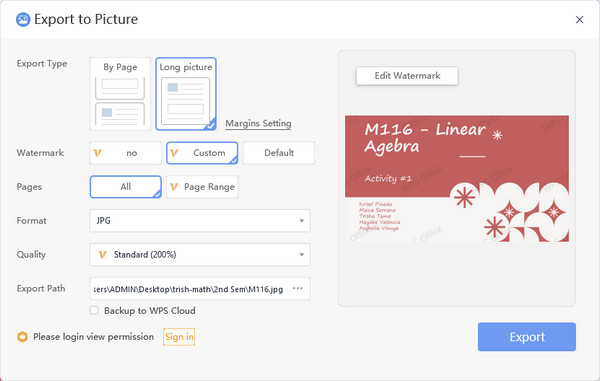
Часть 4. Как сохранить любой формат изображения в формате JPEG
Если у вас есть PDF-файл, сохраненный в формате JPEG, но вам требуется еще одно преобразование, AnyRec Бесплатный онлайн-конвертер изображений может быть вашим профессиональным преобразователем. Онлайн-инструмент имеет интуитивно понятный интерфейс, в котором вы можете легко использовать функции. Он поддерживает большинство входных форматов, таких как BMP, SVG и TIFF, для преобразования в JPG, PNG и GIF. AnyRec Free Image Converter Online доступен бесплатно для любого браузера!
- Простой в использовании конвертер для изменения формата изображения без потери качества.
- Предлагайте 40 загруженных файлов размером не более 5 МБ для свободного конвертирования.
- Для проведения конвертации онлайн не требуется регистрация или плановая покупка.
- Удалите все загруженные и преобразованные файлы, чтобы защитить вашу конфиденциальность.
Шаг 1.Перейдите на официальный сайт AnyRec Free Image Converter Online. Выберите выходной формат с помощью кнопки «Преобразовать в». Затем импортируйте файл изображения, нажав кнопку «Добавить изображения».
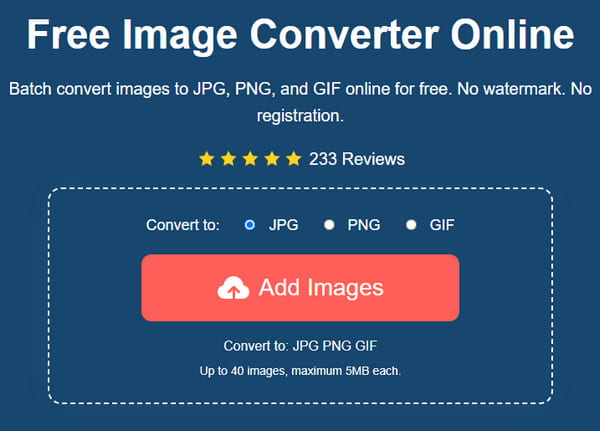
Шаг 2.Онлайн-инструмент преобразует изображение после загрузки. Загрузите дополнительные файлы, нажав кнопку «Добавить изображения» или «Загрузить фото». Прогресс также отслеживается для каждого файла.
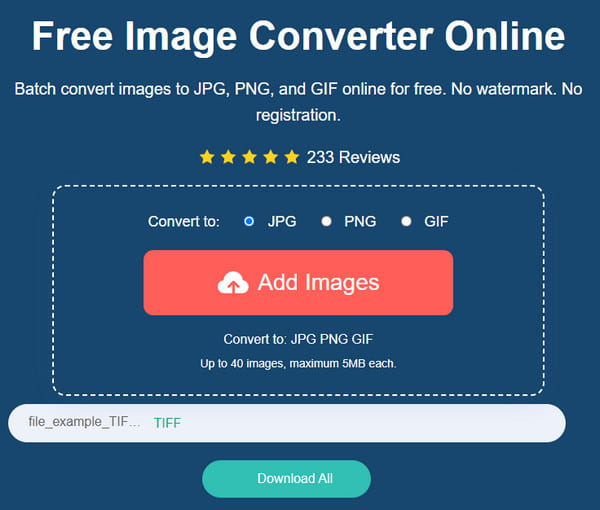
Шаг 3.После того, как все загруженные файлы будут преобразованы, нажмите кнопку «Загрузить все», чтобы сохранить их на своем компьютере. Все файлы будут удалены из интерфейса сайта через несколько часов.
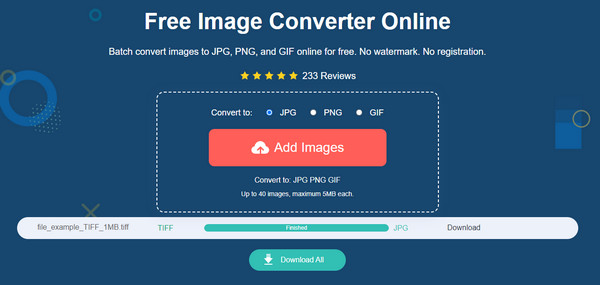
Часть 5. Часто задаваемые вопросы о сохранении Word PPT в формате JPEG
-
1. Можно ли конвертировать JPG в PDF?
Да. Существуют онлайн-инструменты для преобразования изображения в документ. Перейдите в Zamzar и нажмите кнопку «Выбрать файлы», чтобы импортировать изображение. Затем выберите желаемый формат вывода из второго раздела. Нажмите кнопку «Конвертировать сейчас», чтобы сохранить изменения формата файла.
-
2. Как сохранить документ Word в формате JPEG на iPhone?
К сожалению, стандартного способа конвертировать документы в изображения на iPhone не существует. Но вы можете использовать сторонние приложения, такие как Adobe Acrobat, WPS Office и PDF Expert.
-
3. Могу ли я открывать или редактировать файлы JPEG в Word?
Да. Чтобы открыть изображение в Word, щелкните его правой кнопкой мыши в локальной папке и выберите параметр «Копировать». Затем запустите приложение Word и вставьте фотографию. Перейдите в раздел «Рисование» на верхней панели инструментов и отредактируйте изображение по желанию.
Заключение
Сохранение PDF-файлов, слайдов PowerPoint, документов Word и других файлов в виде изображений поможет вам без проблем поделиться ими. Кроме того, он может дать вам возможность открывать изображения на любом устройстве, например, вы можете конвертировать HEIC в JPEG и открывать их, когда у вас есть такая возможность. открыть HEIC на Mac. Но если формат JPEG несовместим с другим устройством, пришло время использовать AnyRec Free Image Converter Online для бесплатного преобразования.
